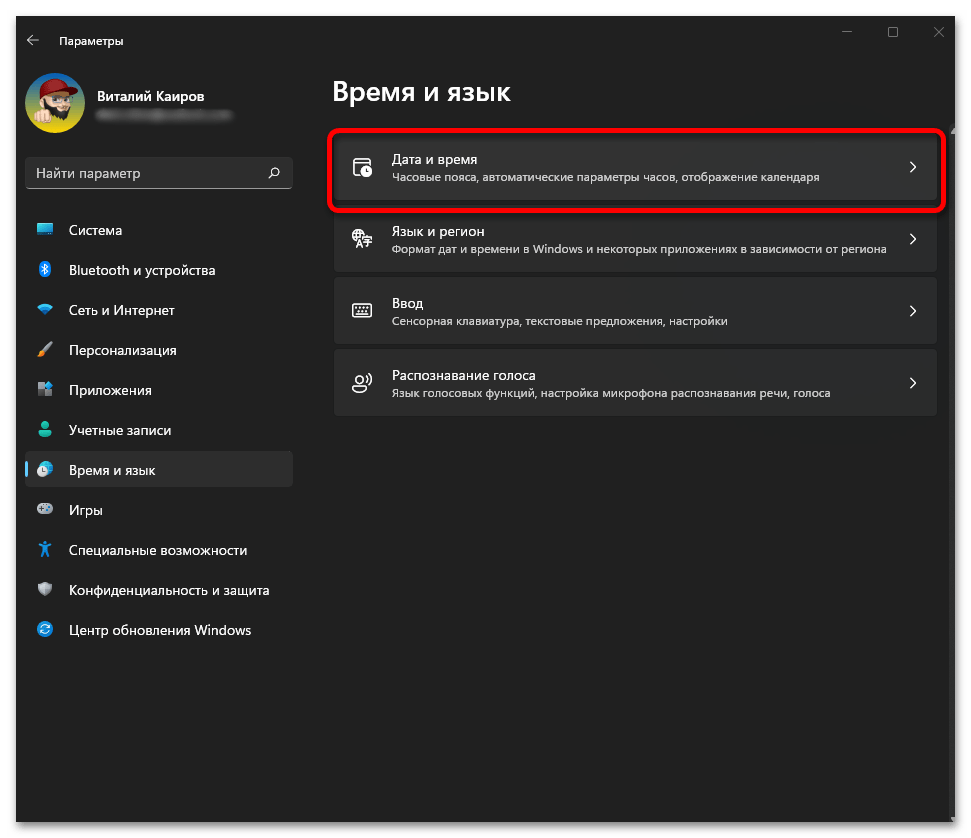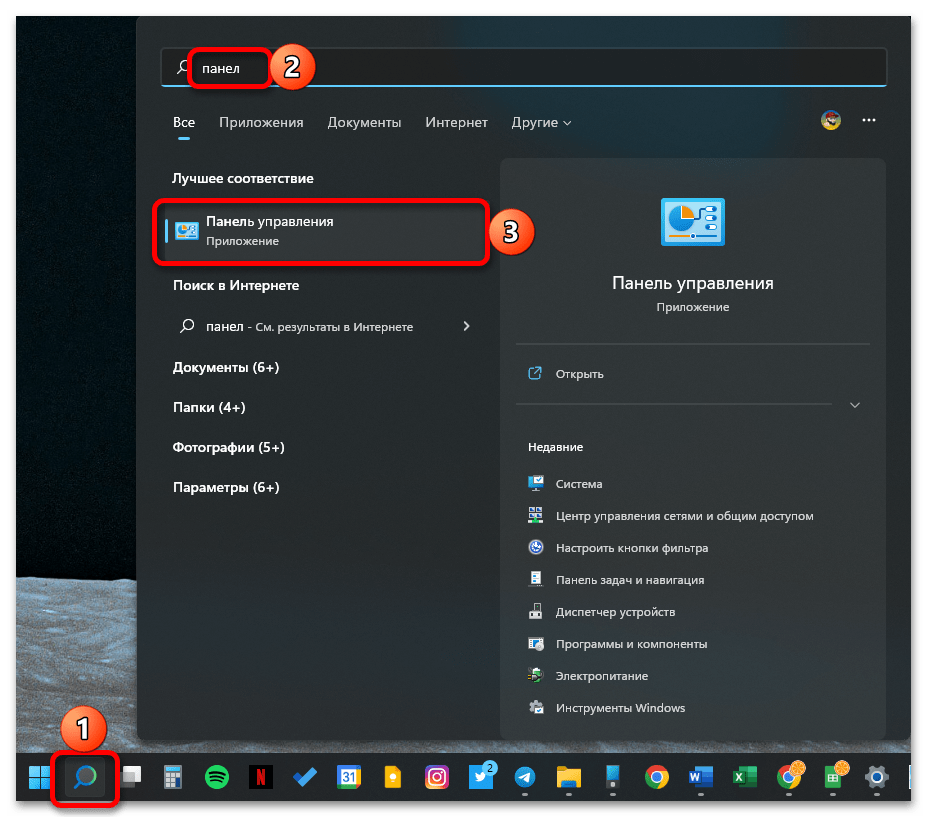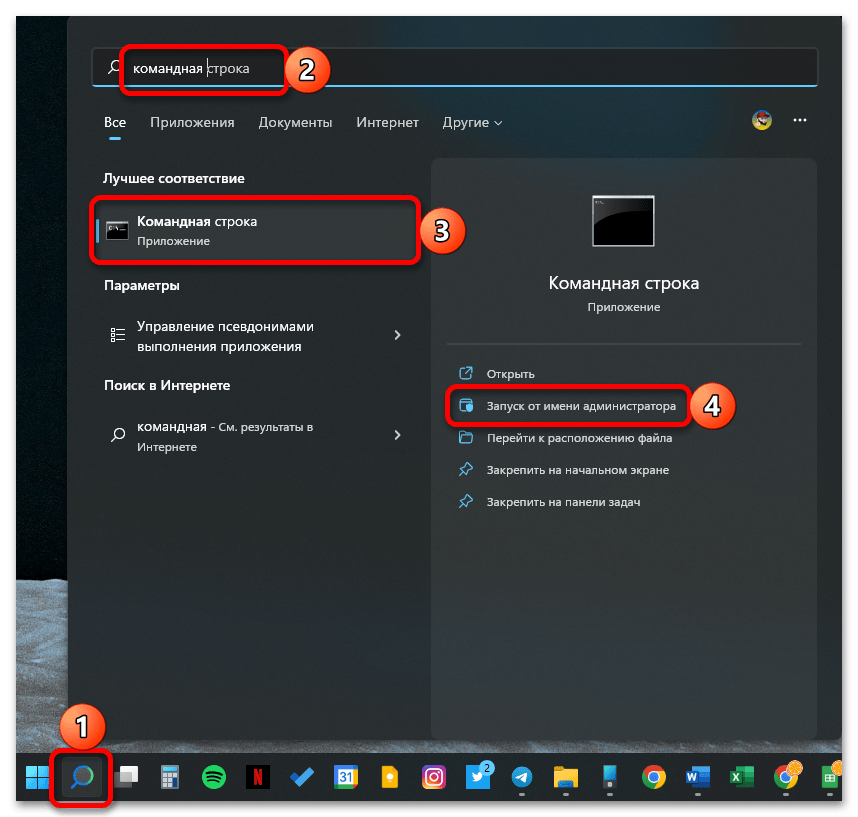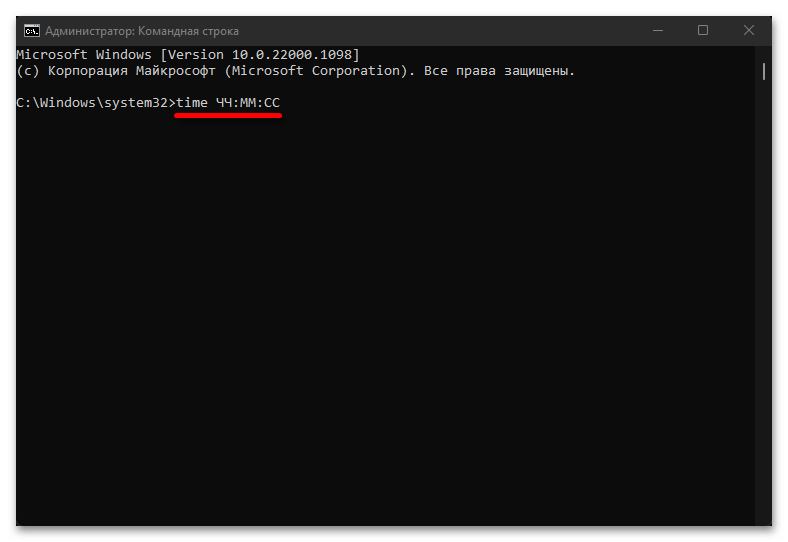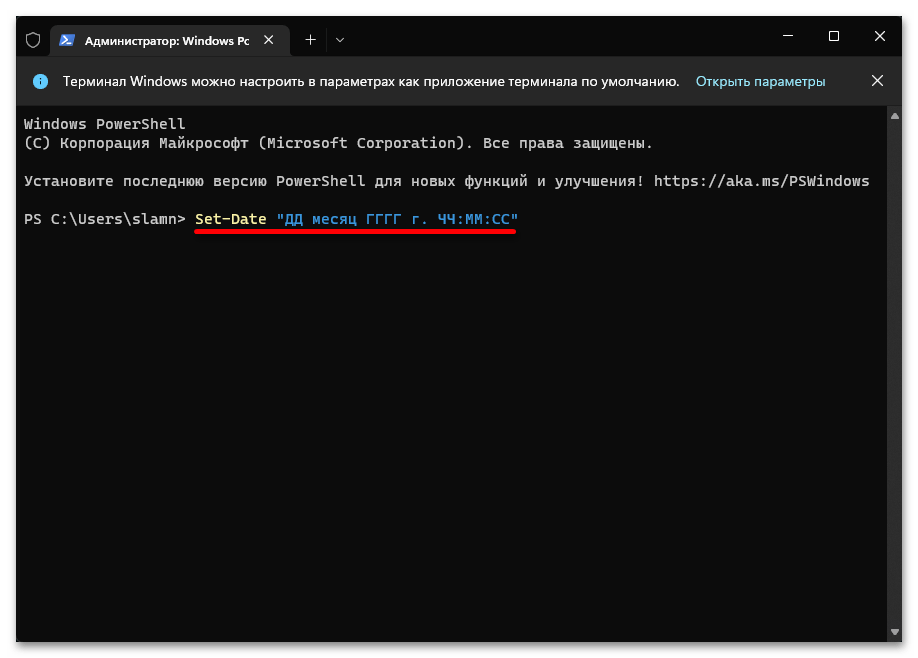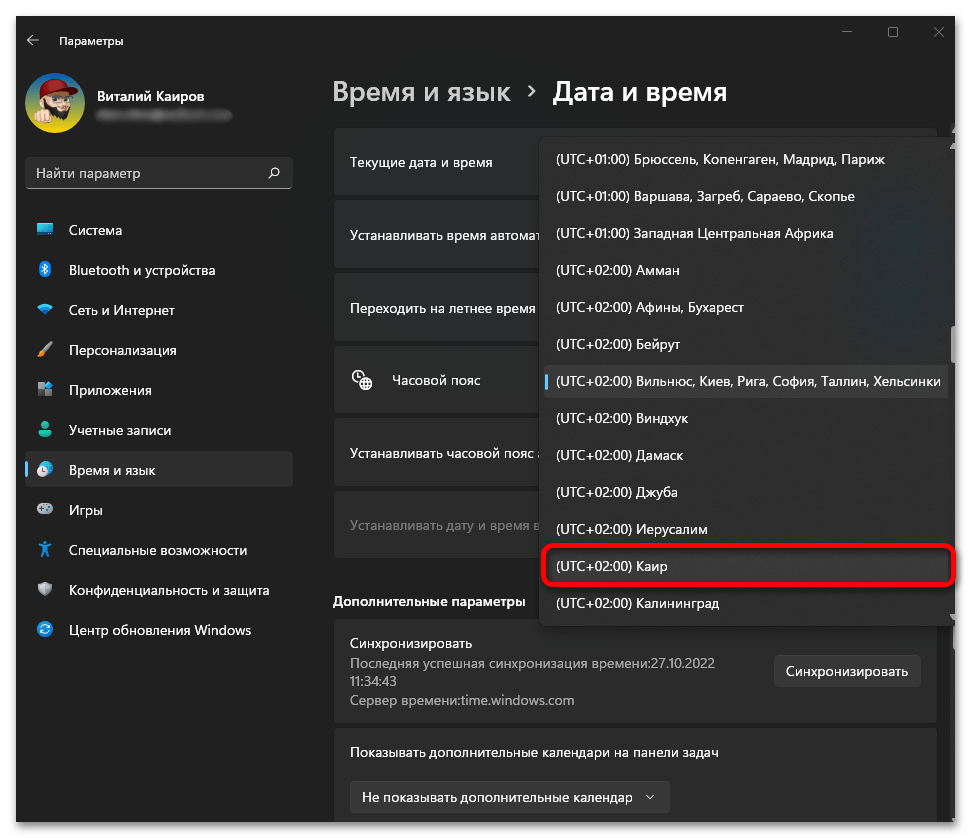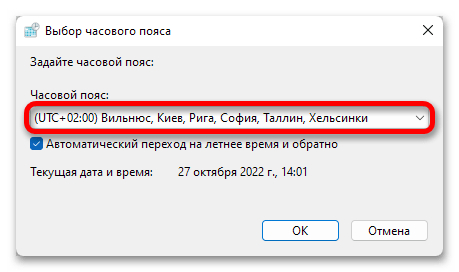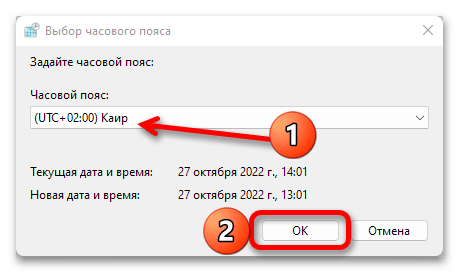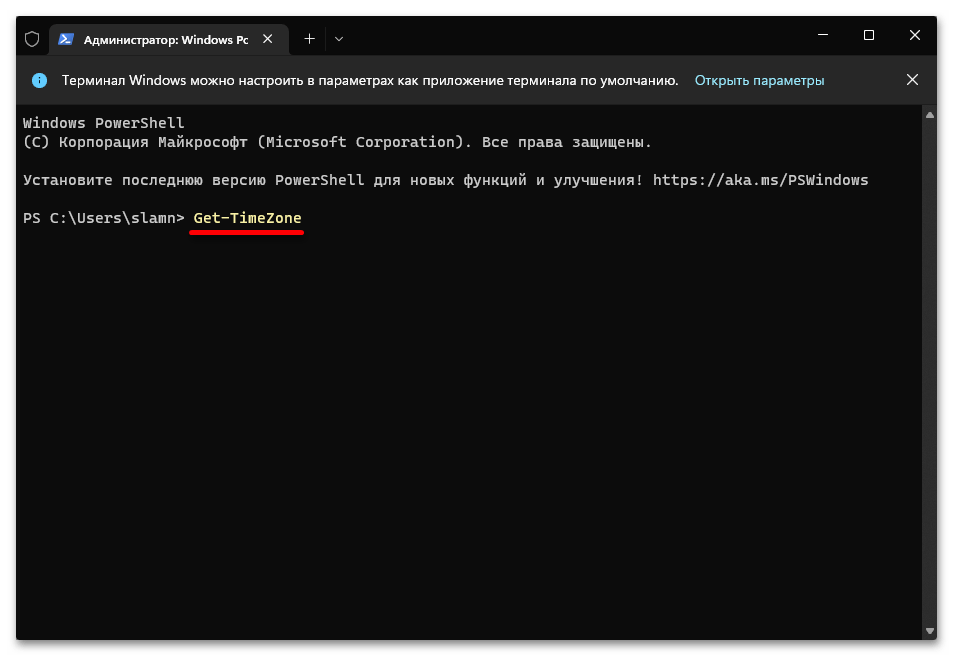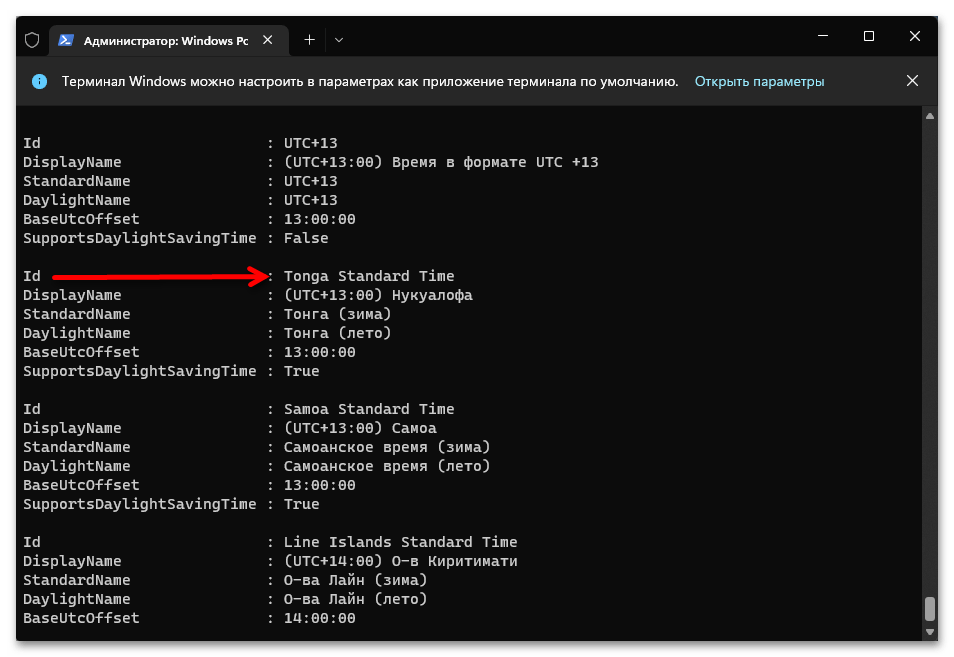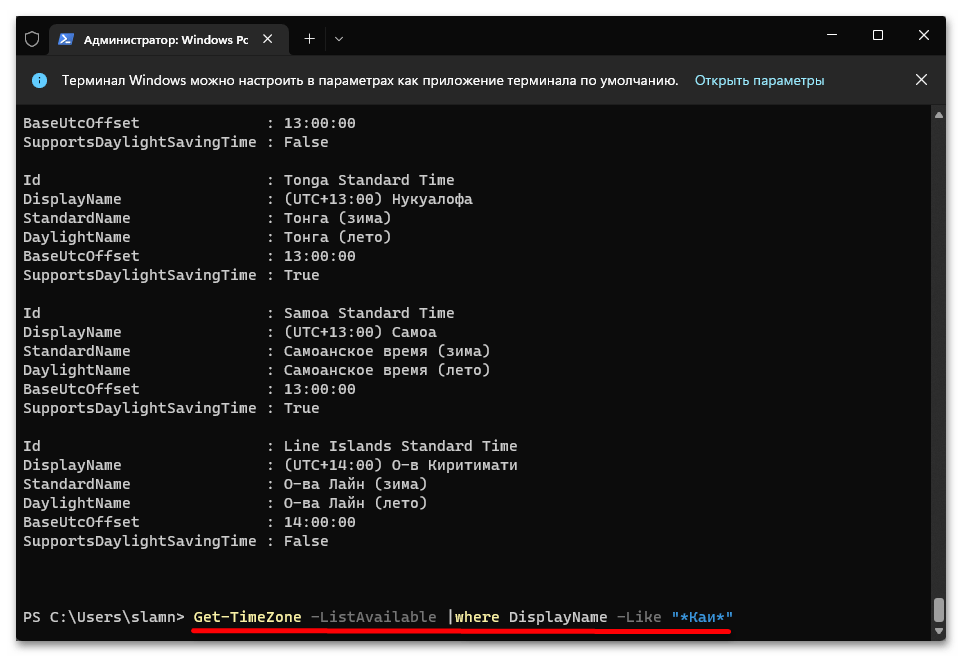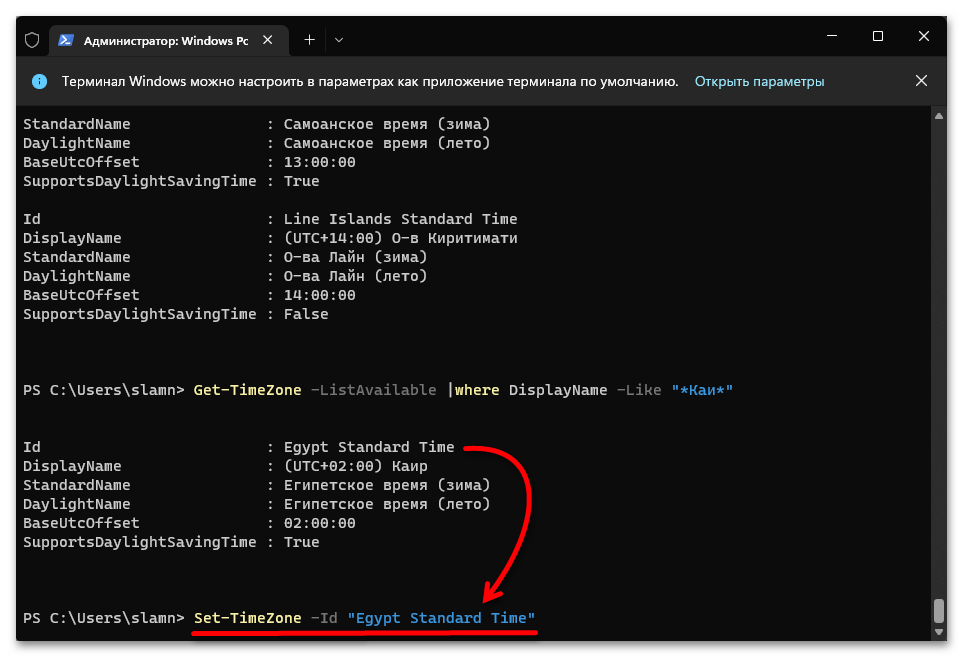Applies ToWindows 11 Windows 10
Параметры времени, даты, часового пояса и летнего времени можно настроить в приложении «Параметры» в Windows. Чтобы задать эти параметры в Windows, выберите нужную задачу из следующего списка:
Чтобы задать дату и время, выполните следующие действия:
-
В окне Времени & языка > даты &:
-
Чтобы задать дату и время автоматически, убедитесь, что параметр Задать время автоматическивключен.
-
Чтобы задать дату и время вручную, убедитесь, что параметр Задать время автоматическиотключен, а затем нажмите кнопку Изменить рядом с полем Задать дату и время. Когда откроется окно Изменить дату и время , вручную задайте дату и время, а затем нажмите кнопку Изменить .
-
Чтобы задать часовой пояс, выполните следующие действия:
-
В окне Времени & языка > даты &:
-
Чтобы настроить часовой пояс автоматически, убедитесь, что параметр Задать часовой пояс автоматическивключен.
-
Чтобы задать часовой пояс вручную, убедитесь, что параметр Задать часовой пояс автоматическиотключен. В раскрывающемся меню рядом с полем Часовой пояс выберите нужный часовой пояс.
-
Чтобы установить переход на летнее время, выполните приведенные далее действия.
-
В окне Времени & языка > даты &:
-
Если параметр Задать часовой пояс автоматическивключен, переход на летнее время устанавливается автоматически.
-
Если параметр Задать часовой пояс автоматическиотключен:
-
Чтобы настроить переход на летнее время автоматически, убедитесь, что параметр Настроить переход на летнее время автоматическивключен.
-
Чтобы настроить переход на летнее время вручную, убедитесь, что параметр Настроить переход на летнее время автоматическиотключен, а затем при необходимости установите время вручную. Дополнительные сведения см. в разделе Настройка даты и времени этой статьи.
-
-
По умолчанию дата и время отображаются в области задач. Чтобы скрыть дату и время в системный лоток или добавить их обратно в системный лоток, если он скрыт:
-
В окне Времени & языка > даты &:
-
Чтобы добавить дату и время в системный лоток, убедитесь, что параметр Показывать время и дату в области системного лоткавключен.
Совет: Время в системном лотке обычно не показывает секунд. Чтобы время в системном лотке также отображалось в секундах, выберите параметр Показывать секунды в часах системного лотка (использует больше энергии).
-
Чтобы удалить дату и время из системного лотка, убедитесь, что параметр Показать время и дату в области системного лоткаотключен.
-
Нужна дополнительная помощь?
Нужны дополнительные параметры?
Изучите преимущества подписки, просмотрите учебные курсы, узнайте, как защитить свое устройство и т. д.
If you like to set 12-hour from the 24-hour clock or vice versa in Windows 10/11, then the below steps will be helpful. Also, you will learn how to display the AM or PM symbol and customize it in the system tray.
We have already published a guide about changing the date format in Windows 10 and other versions. This guide shows how to play around with the time format and change to the 12-hour or railway time format on your Windows 10/11, 8.1 and 7.
If you are new to Windows 11 and wondering how to display the ‘My Computer’ (This PC) icon on the desktop, here is the guide.
How To Change Laptop Time To 12-Hour
It doesn’t matter whether you use a desktop or laptop; changing the time format to the 12-hour clock is the same on Windows 10/11. Follow the below steps:
- Search for ‘date’ in Windows search (or Cortana), and select ‘Change date and time formats.’
- In ‘Short time’ format, click the drop-down and select the time with the Symbol (AM to PM) to change the laptop time to the 12-hour clock.
- Selecting the time format without AM or PM will make the format 24-hour on your computer.
Hint: ‘Railway time’ generally refers to the 24-hour time format. So, if you want railway time format on your Windows 10/11 desktop/laptop computer, change the time format to 24 hours, as shown above. Select the short or long time format without AM symbol.
You need to use the classic control panel on Windows 8.1 and 7 to change the clock formats.
Related: How to change the Sticky Notes font site

With the 24-hour clock format, the system tray time will look like below.
The below steps and screenshots are taken from Windows 10, but also Windows 8.1/8 and Windows 7 will have similar settings except for how you access the control panel. Hence the same steps are applicable for the older version of Windows OS.
Also, the settings app regional format change methods are applied to Windows 11 and Windows 10.
1) Visit Control Panel. You can search for it in Windows 10 search easily to access the classic Control panel.
2) In the category view of the control panel, click on the ‘Change date, time, or number formats’ as shown below.
3) You can change the settings for a short and long time. If your Windows 10/11 computer is showing a 24-hour clock, then the format settings would be in ‘H’.
‘H’ means 24-hour, and ‘h’ means a 12-hour clock format.
Click on the drop-down menu of the short and long-time format and change it to a 12-hour format by selecting the ‘h’ in the hours.
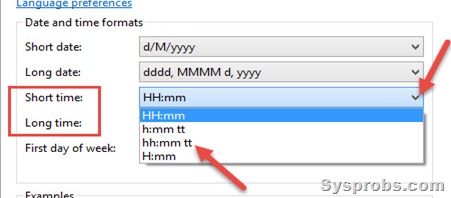
The ‘tt’ means AM or PM. When the time format is set to a 24-hour clock, it can’t show the AM or PM. When the 12-hour format is placed, you can select the ‘tt’ to show the AM or PM in Windows 10 or 8.1/7.
Press Apply to make the changes.
Your time format will change to a 12-hour format and show the AM or PM symbol.
Set 12-Hour Clock in Windows 11/10 by Settings App
By the way, changing the time format can also be done in the Windows 10/11 settings app.
- Search for date settings below and select ‘Change the date and time formats’.
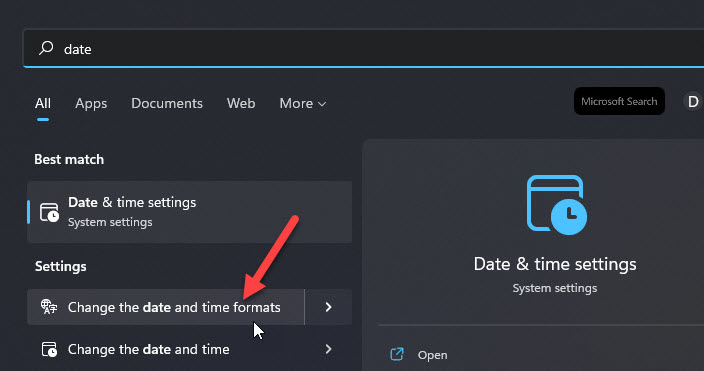
- Select the format with the AM or PM symbol on the next screen. The time format with AM/PM is the 12-hour clock; the other one without the emblem is the 24-hour clock.
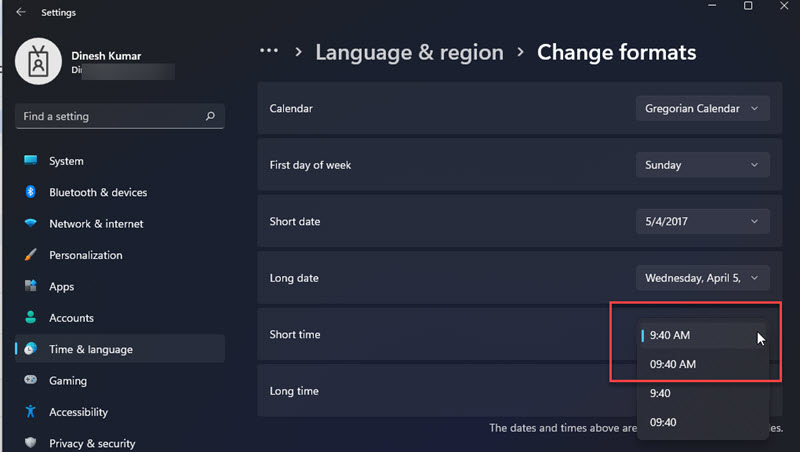
You must visit the classic control panel to customize the AM/PM symbol to any letters.
Change the AM/PM Symbol in Windows 10/11
Do you want to change the AM or PM symbol to something else? If yes, you can do that too. Most of the Windows Operating Systems allow changing this symbol.
Click on the Addition Settings in the formats settings, then select Time.
In the Time tab, type the text you want to display in the AM/PM symbol.
Once you press Apply, you can see the change in the system tray.
Credit to ASKVG for the hint.
How to Show Seconds in Windows 11 Clock?
Unfortunately, this feature is not supported in Windows 11. Microsoft removed the option (even via the registry modification) to display seconds in the taskbar clock. Microsoft claims that this option is not available due to performance considerations.
We can show the seconds in Windows 11 taskbar using third-party applications.
ElevenClock is one of the tools you can use for this purpose. It is a simple program to download and customize. It can show the date with month and year and the time with seconds in Windows 11/10 taskbar.
Все способы:
- Вариант 1: Текущее время
- Способ 1: «Параметры»
- Способ 2: «Панель управления»
- Способ 3: «Командная строка»
- Способ 4: «Терминал»
- Вариант 2: Часовой пояс
- Способ 1: «Параметры»
- Способ 2: «Панель управления»
- Способ 3: «Терминал»
- Вопросы и ответы: 1
Обратите внимание! В Windows формат даты и времени по умолчанию (ДД.ММ.ГГГГ или ММ.ДД.ГГГГ и 12‑ или 24-часовой соответственно) определяется языком интерфейса операционной системы и страной или регионом, заданными в системных параметрах. Если вы желаете, чтобы вместо одного варианта отображался противоположный, самостоятельно измените данные настройки.
Читайте также: Как поменять язык интерфейса в Виндовс 11
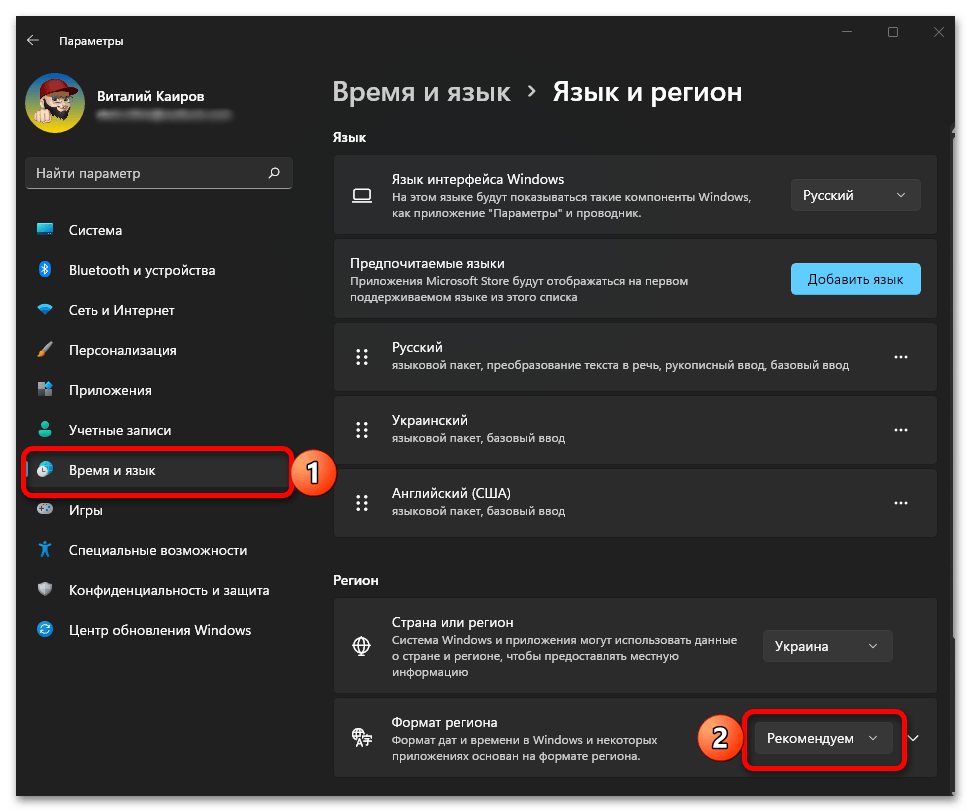
Вариант 1: Текущее время
Если вы хотите на свое усмотрение изменить время (часы и минуты), определяемое операционной системой автоматически, воспользуйтесь для этого одним из предложенных далее методов
Способ 1: «Параметры»
В актуальной на сегодняшний день версии Windows, точно так же, как и в предшествующей ей «десятке», проще всего изменить время в системных «Параметрах».
- Используя клавиатурное сочетание «Win+I» или меню «Пуск», откройте «Параметры» операционной системы.
- Перейдите к разделу «Время и язык».
- Разверните подраздел «Дата и время».
Примечание: Перейти к интересующему нас разделу системных настроек можно и немного быстрее, минуя три представленных выше шага. Для этого достаточно кликнуть правой кнопкой мышки (ПКМ) по текущим времени и дате на панели задач, после чего выбрать в появившемся меню пункт «Настроить дату и время».
- Измените положение переключателя напротив опции «Устанавливать время автоматически» из состояния «Вкл.» на «Откл.».
- Нажмите на ставшую активной кнопку «Изменить», расположенную напротив параметра «Устанавливать дату и время вручную».
- Последовательно разворачивая выпадающие списки с часами и минутами, задайте желаемое «Время», после чего воспользуйтесь кнопкой «Изменить» для подтверждения.
- Изначально установленное в операционной системе время сменится на заданное вами.
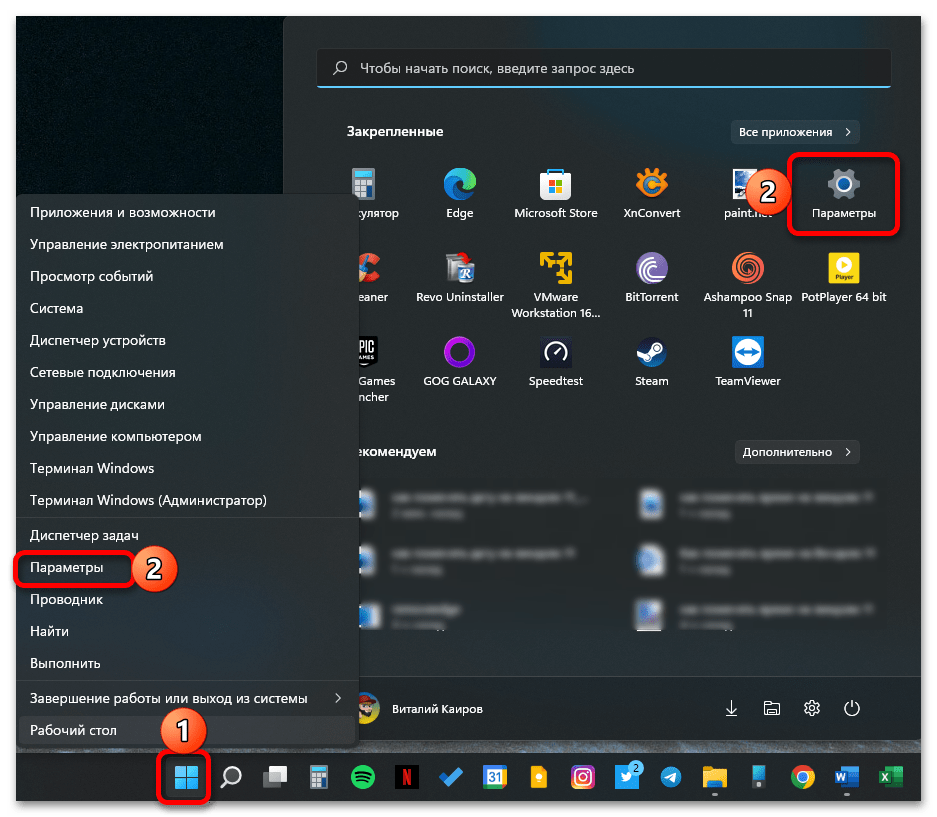
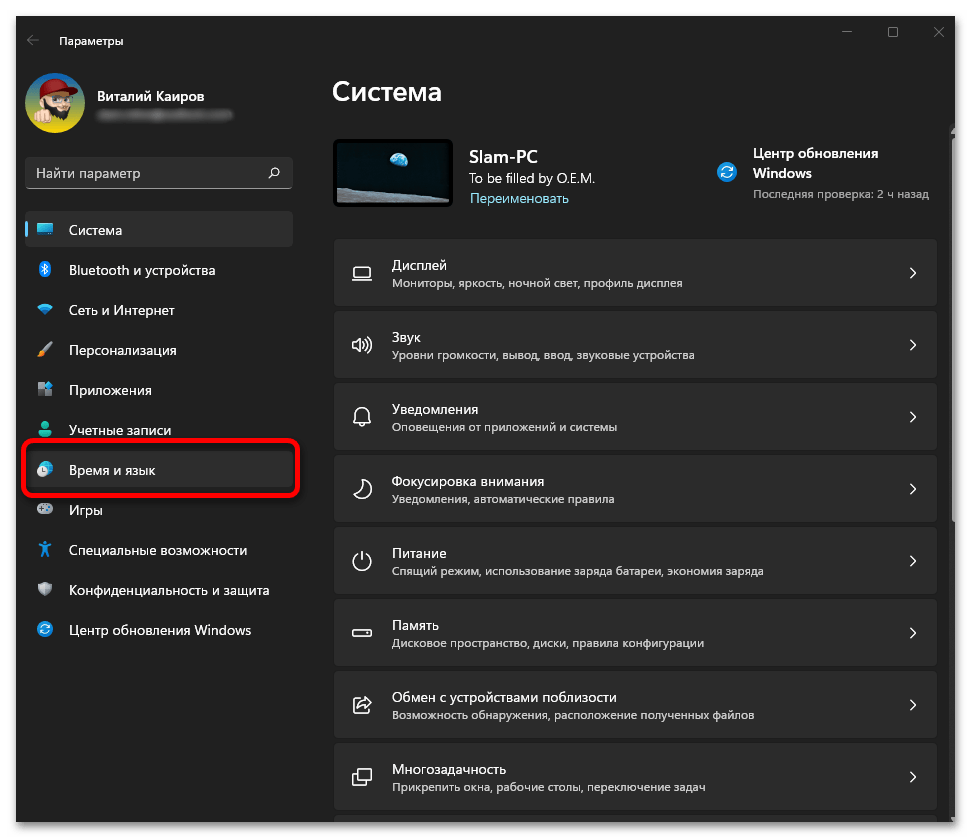
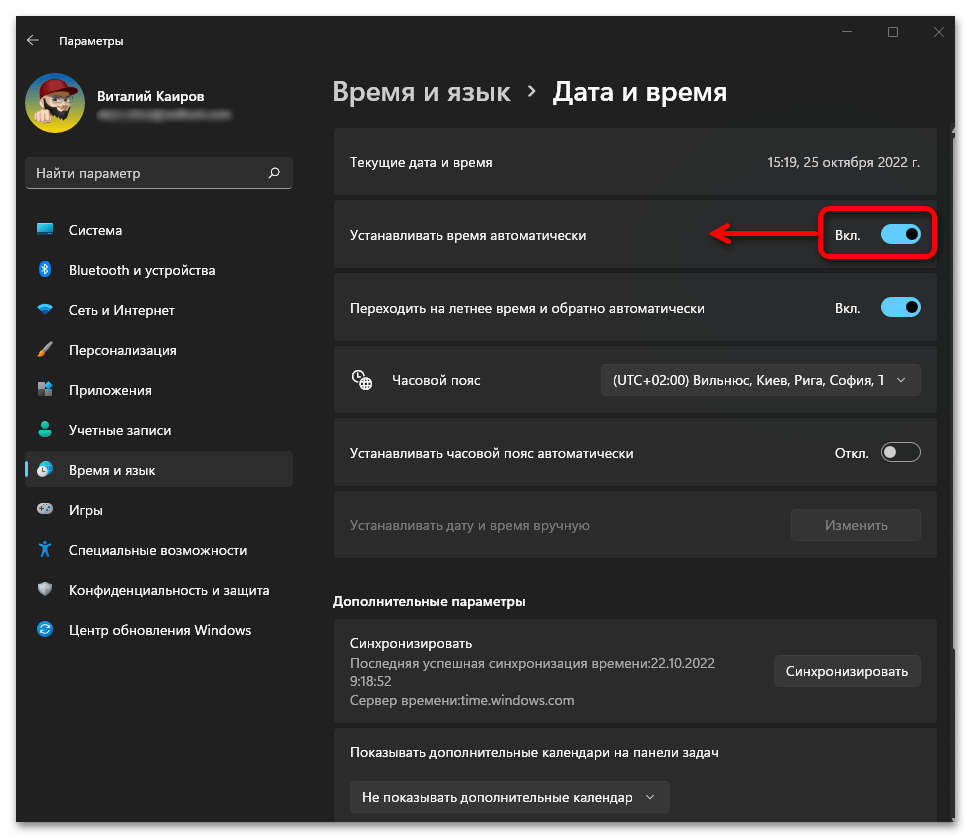
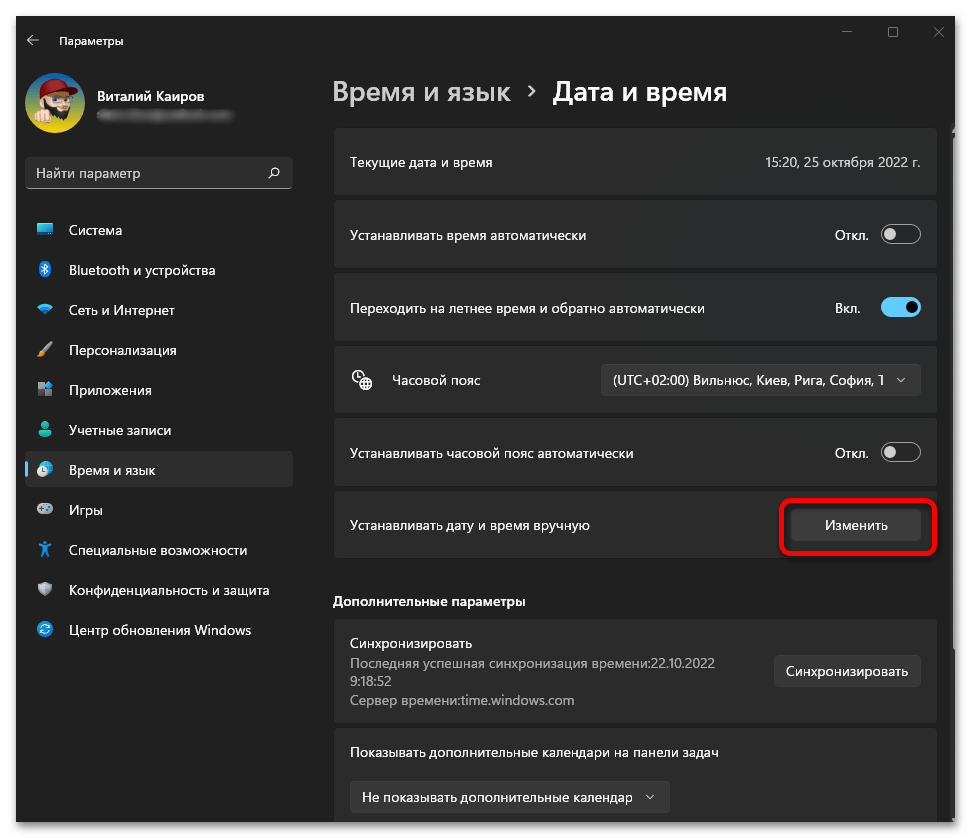
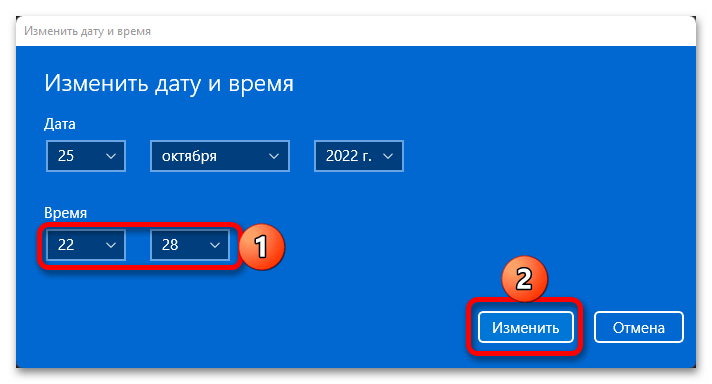
Способ 2: «Панель управления»
Хорошо знакомая пользователям всех предыдущих версий Виндовс «Панель управления» также предоставляет возможность решения задачи, озвученной в заголовке настоящей статьи.
- С помощью системной функции поиска или оснастки «Выполнить» (клавиши «Win+R» для запуска) вызовите «Панель управления».
В первом случае потребуется ввести название искомого компонента, а во втором – команду
control. - По необходимости измените режим просмотра элементов на «Категория», после чего перейдите к разделу «Часы и регион».
- Далее воспользуйтесь ссылкой «Установка даты и времени».
- Нажмите на кнопку с говорящим названием «Изменить дату и время…».
- Укажите желаемое значение для часов, минут и секунд, которое будут отображаться в операционной системе, после чего кликните «ОК» для подтверждения.
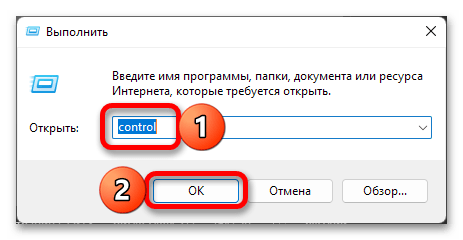
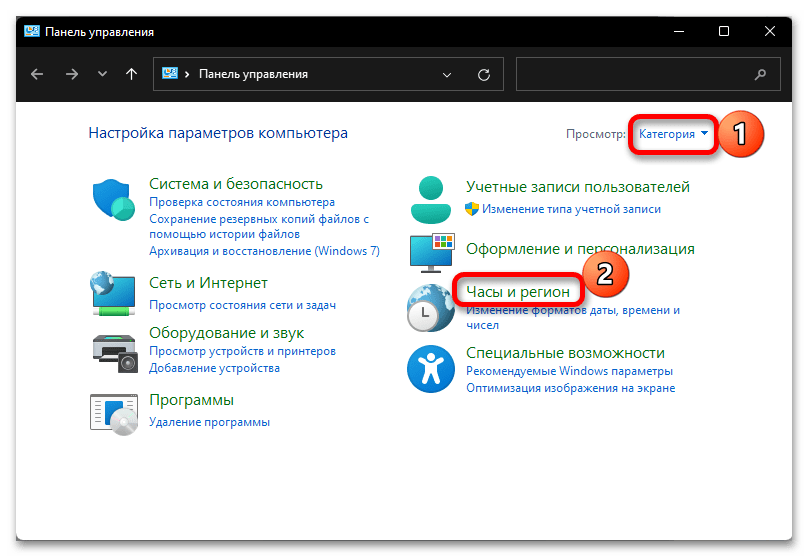
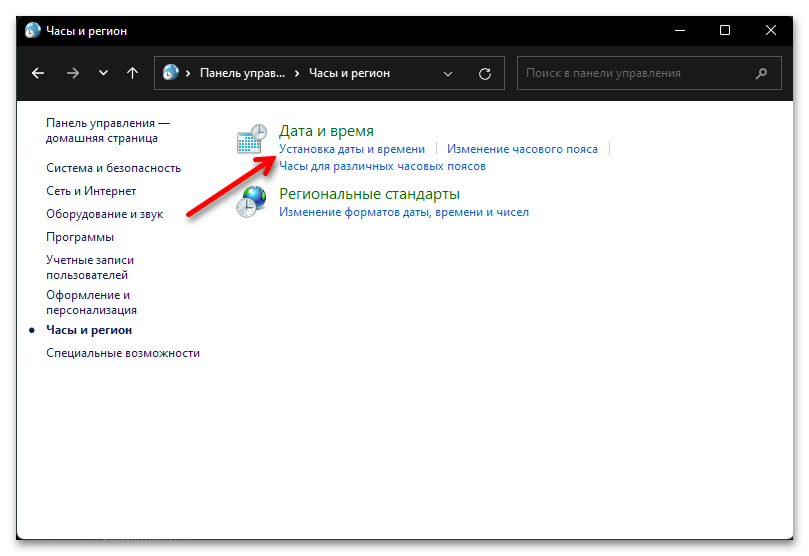
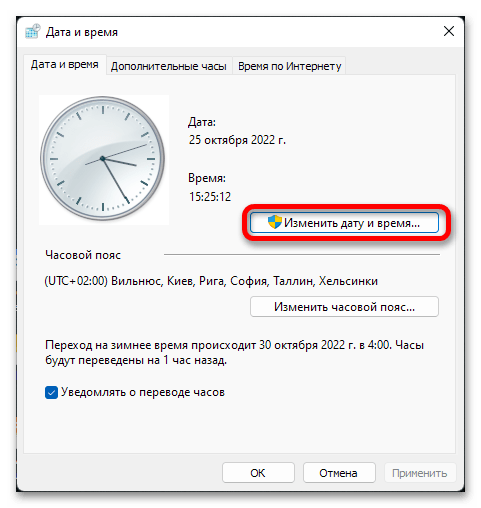
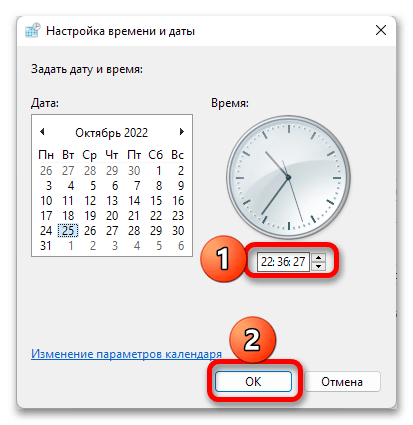
Способ 3: «Командная строка»
Задать желаемое время возможно и с помощью системной консоли. Делается это путем ввода и выполнения одной простейшей команды.
- Запустите «Командную строку», обязательно от имени администратора. В Windows 11 проще всего осуществить это через поиск, но имеется и несколько других методов.
Читайте также: Как запустить консоль от имени администратора в Виндовс 11
- Введите команду в соответствии с указанным ниже шаблоном и нажмите «Enter».
time ЧЧ:ММ:ССПрежде всего отметим, что часть «:СС» в данном случае является не обязательной, так как это секунды. Вместо «ЧЧ» и «ММ» следует указать желаемые часы и минуты.
- Как только данная команда будет выполнена, время в системе изменится на заданное вами.
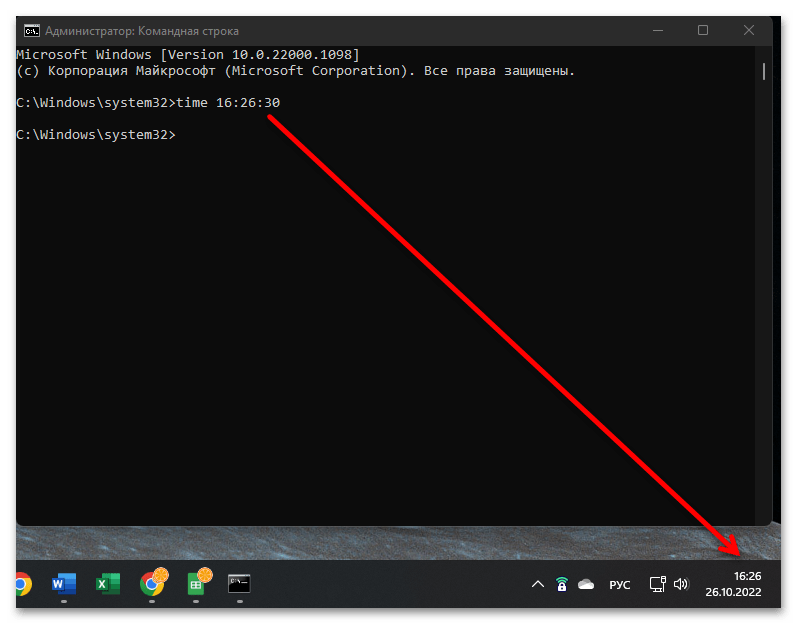
Способ 4: «Терминал»
Последний метод решения нашей задачи заключается в использовании появившегося в Windows 11 «Терминала», который, по своей сути, является несколько переработанной версией «PowerShell». В данном случае также будет достаточно всего одной простой команды, но ее синтаксис несколько отличается от рассмотренного выше.
- Используя контекстное меню кнопки «Пуск», откройте «Терминал» (от имени администратора).
Читайте также: Как открыть «Терминал» в Виндовс 11
- Введите команду следующего вида:
Set-Date "ДД месяц ГГГГ г. ЧЧ:ММ:СС"В данном случае потребуется указать сначала желаемую дату – число, месяц, год, – а затем время – часы, минуты, секунды (последние можно исключить из команды). Сделав это, нажмите «Enter».
- Установленное в операционной системе время изменится на то, которое было задано в «Терминале». Если дату вы менять не планировали, просто введите текущую.
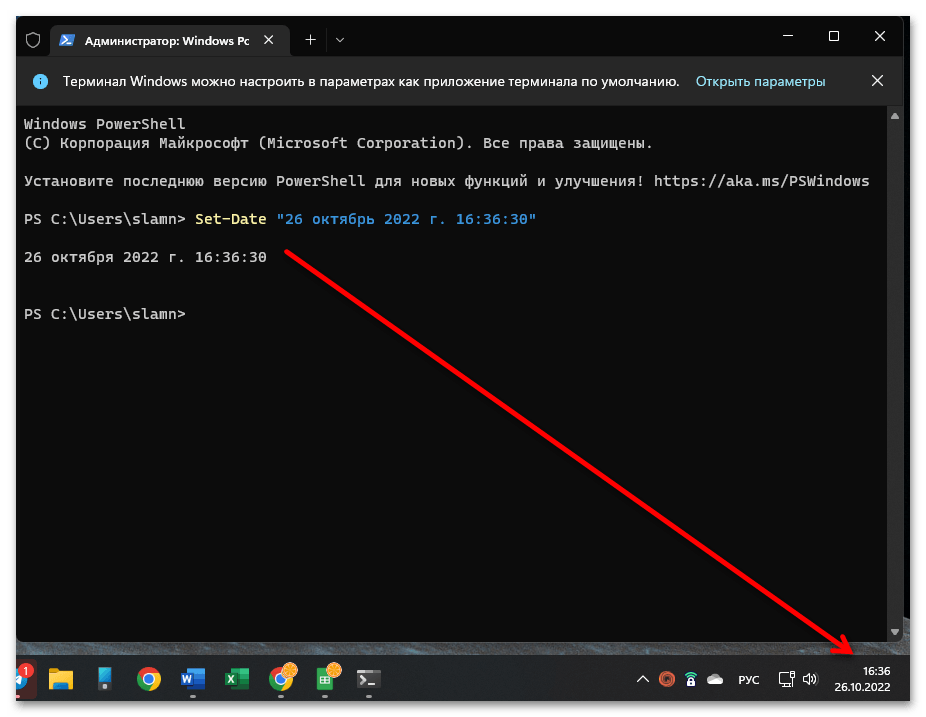
Примечание: Для выполнения данной инструкции можно задействовать не только «Терминал», но и «PowerShell».
Читайте также: Как изменить дату в ОС Виндовс 11
Вариант 2: Часовой пояс
Если же под изменением времени вы подразумеваете не полностью ручную настройку отображаемых в операционной системе часов и минут, а выбор другого часового пояса, воспользуйтесь любым из предложенных далее решений.
Способ 1: «Параметры»
Очевидно, что первый метод изменения часового пояса практически не отличается от такового для времени в целом, что нами было рассмотрено в начале этой статьи.
- Кликните правой кнопкой мышки по текущим времени и дате в правом углу панели задач. Выберите в появившемся меню пункт «Настроить дату и время».
- Оказавшись в разделе «Время и язык» системных «Параметров», разверните выпадающий список напротив пункта «Часовой пояс».
- Выберите предпочтительный вариант,
после чего часовой пояс будет успешно изменен. То, будет ли активным параметр «Переходить на летнее время и обратно автоматически», по понятным причинам, зависит от региональных особенностей.
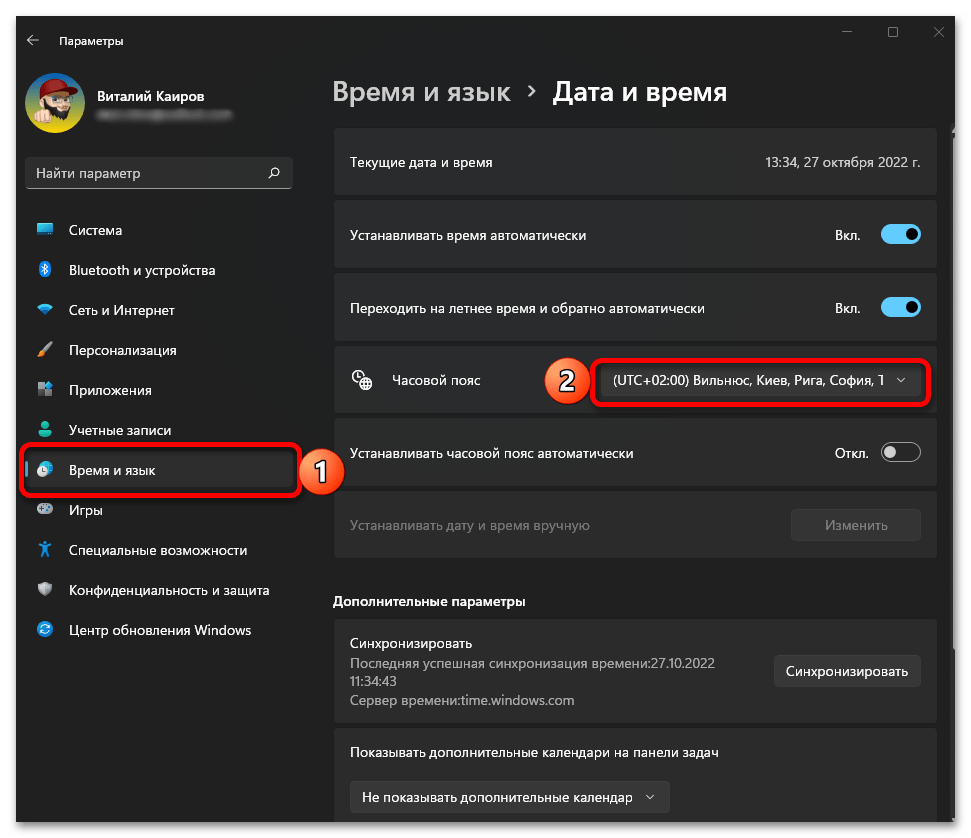
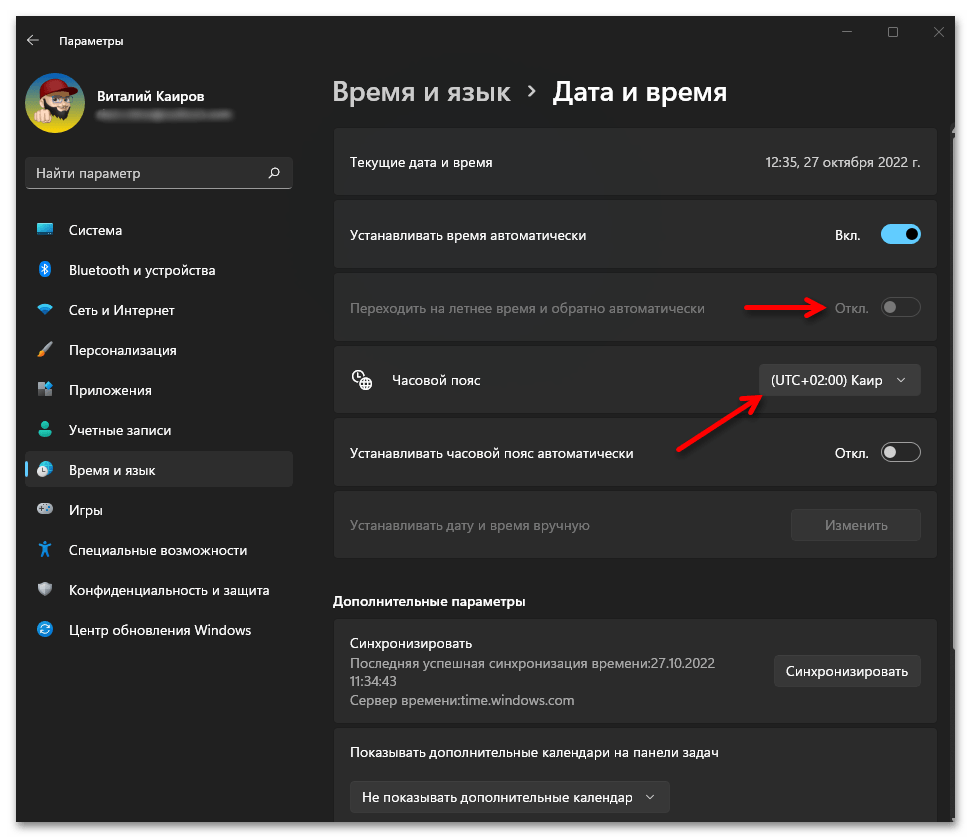
Способ 2: «Панель управления»
Изменить часовой пояс в ОС Windows 11 можно также и через «Панель управления», делается это по следующему алгоритму:
- Перейдите в раздел «Установка даты и времени» в классической «Панели управления» (как это сделать – рассказывалось в одноименном способе части «Вариант 1» настоящей статьи).
- В открывшемся окне «Дата и время» нажмите на кнопку «Изменить часовой пояс…».
- Разверните соответствующий выпадающий список и выберите предпочтительный вариант отображения времени.
Кликните «ОК» для того, чтобы внесенные изменения вступили в силу.
Закройте предыдущее окно, воспользовавшись кнопками «Применить» и «ОК».
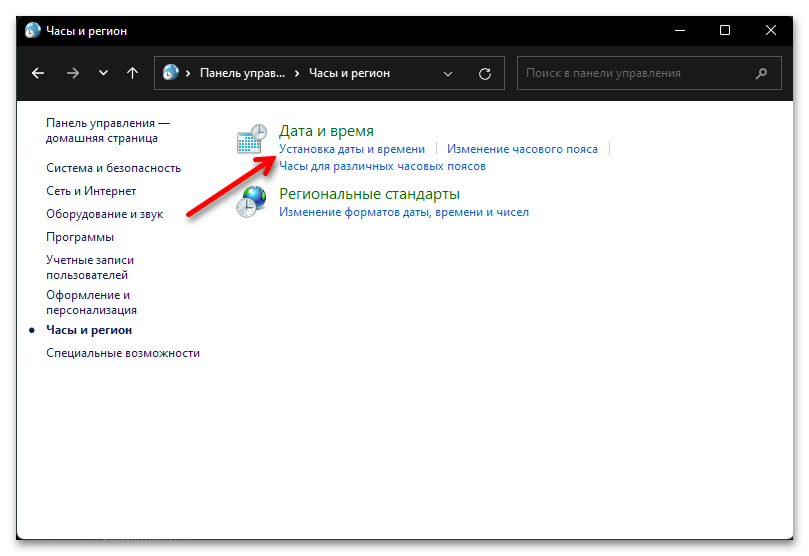
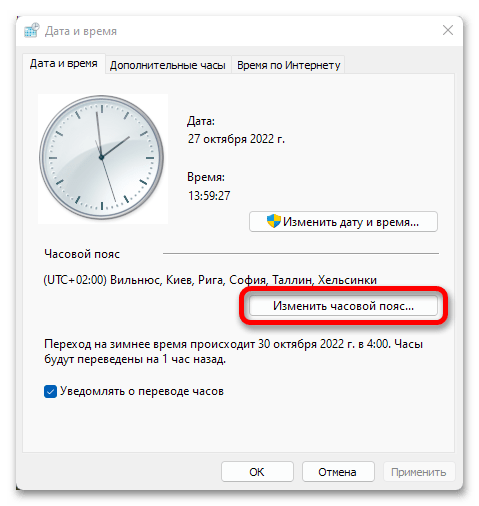
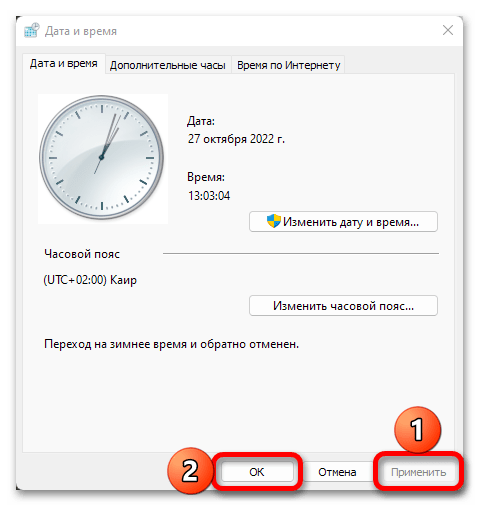
Способ 3: «Терминал»
Последний метод решения нашей задачи, который мы рассмотрим, при условии наличия двух предыдущих, сложно назвать целесообразным – он более сложный и требует особой внимательности. Однако для пользователей, привыкших работать с консолью, возможно, именно такой подход окажется наиболее предпочтительным.
Обратите внимание! Дальнейшую инструкцию можно выполнять не только в «Терминале», но и в «PowerShell». По факту, в интерфейсе первого и так по умолчанию открывается именно вторая.
-
Запустите «Терминал» от имени администратора.
- Для начала определите текущий часовой пояс (если вам известна данная информация со всеми деталями, переходите к следующему шагу). Введите для этого указанную ниже команду и нажмите клавишу «Enter»:
Get-TimeZoneОбратите внимание на отмеченные на изображении ниже значения.
- Далее нужно получить «ID» того часового пояса, время по которому вы хотите установить в операционной системе. Чтобы получить список всех доступных зон, выполните в консоли следующий запрос:
Get-TimeZone -ListAvailable - Отыщите в перечне необходимый часовой пояс и скопируйте его «ID».
Так как выдача довольно большая и в ней сложно ориентироваться, можно использовать команду с дополнительным условием, которое сразу отобразит искомую или все схожие с ней по названию зоны. Вид запроса следующий:
Get-TimeZone -ListAvailable |where DisplayName -Like "*Каи*"«Каи» в данном случае – это часть названия пояса, указываемая в строке «DisplayName». Просто замените эти символы на то, что вы ищите.
Обратите внимание! Дополнительное условие (записано внутри символов
"**") нужно вводить на том языке, который используется в качестве основного в операционной системе. - Найдите нужный часовой пояс, скопируйте его полное название, указанное в строке «Id», а затем подставьте в команду следующего вида:
Set-TimeZone -Id "Egypt Standard Time"Примечание: «Egypt Standard Time», используемое нами в качестве примера, потребуется заменить на выбранную вами зону.
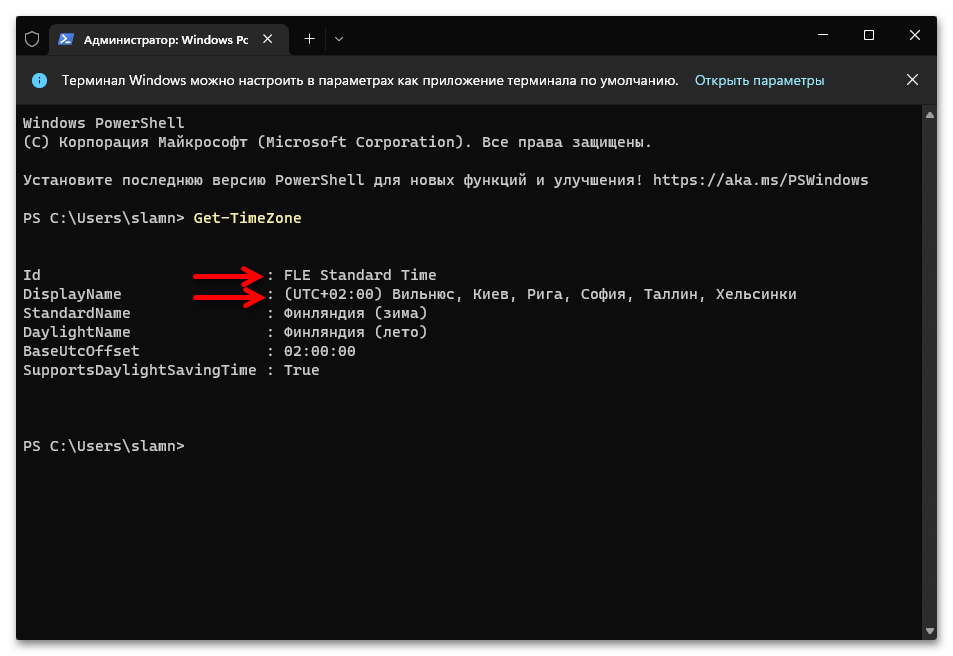
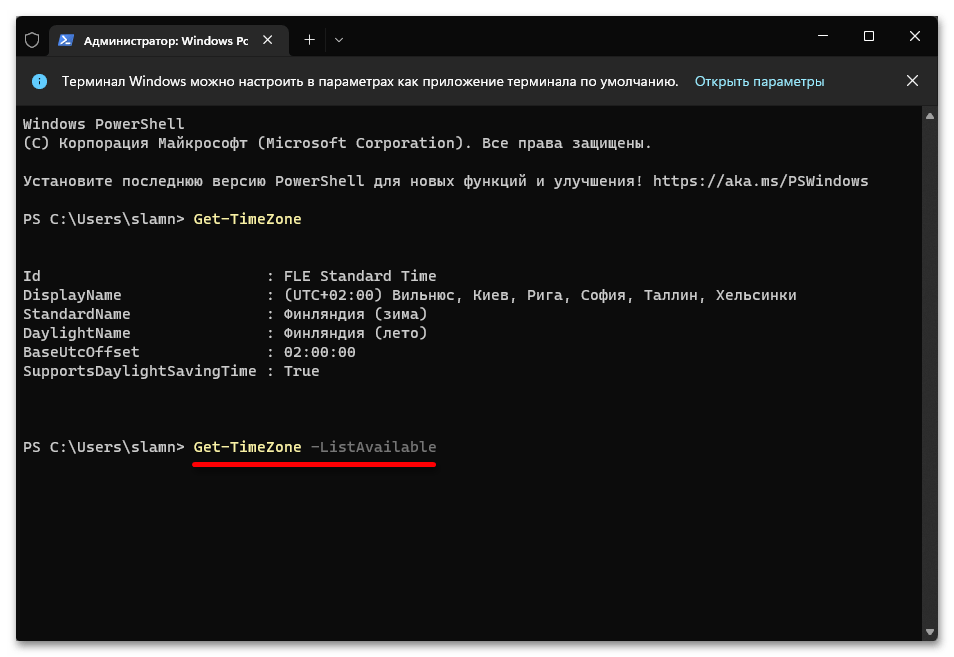
На этом поставленную перед нами задачу можно считать решенной. Чтобы проверить ее результативность, введите и выполните в «Терминале» запрос Get-TimeZone.
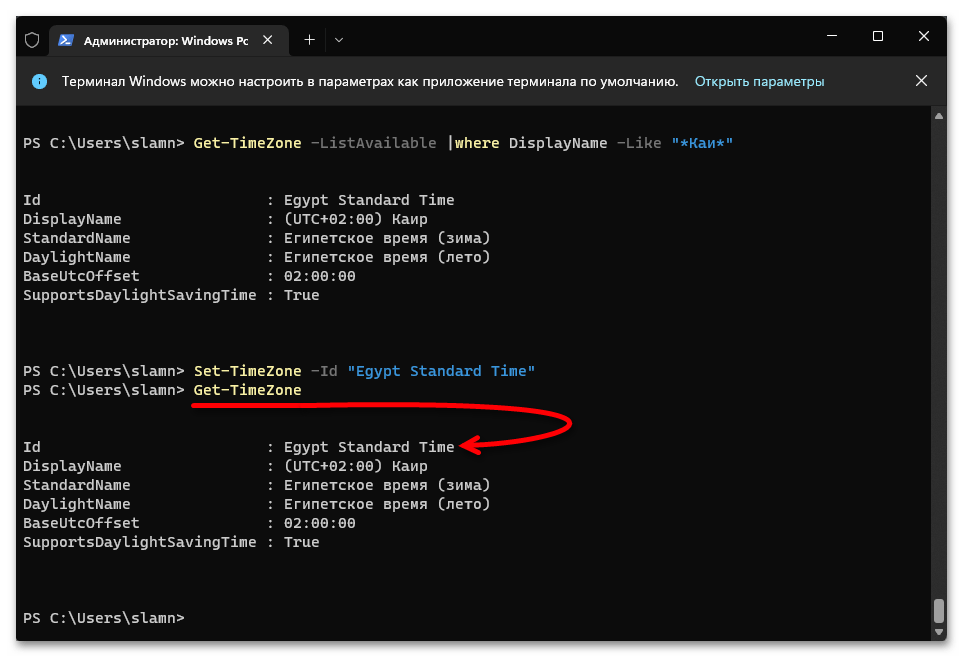
Наша группа в TelegramПолезные советы и помощь
While the default option in Windows is to display Time in 12-Hour (AM/PM) format, it also provides the option to change the Time format on your computer to 24-Hour Military Time.
In general, the standard 12-Hour Time format that reports the time in Day/Night or AM/PM segments suits most users and industries that work during the day and remain closed at night.
However, those who work in Travel Industry, Airports, Sea Ports, Railways, Military, Navy, Public Safety and Public transport follow a 24-Hour Time Format.
Depending on your preference, you can make your computer to display time in either 12-Hour or 24-Hour Military Clock Format using the following steps.
Advertisement
1. Change 12-Hour Clock to 24-Hour
The easiest way to change the time format on a Windows computer from 12-Hour to 24-Hour or from 24 to 12-Hour format is by going to the “Time and Language” Settings on your computer.
1. Click on the Start button > click on Settings Icon in the Start menu.
2. On the next screen, select Time and Language in the left-pane and click on the Language & Region card in the right-pane.
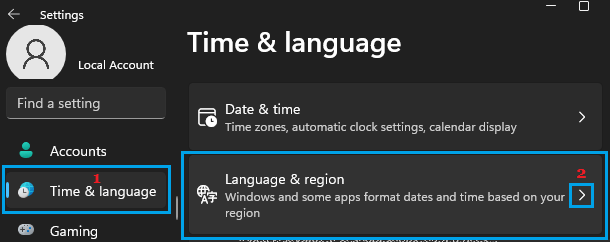
3. Scroll down in the right-pane, click on Regional Format and then click on Change Formats button in the drop-down.
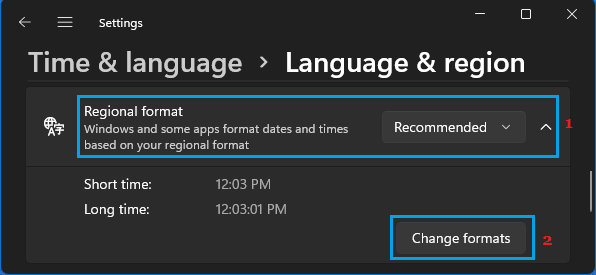
4. On the next screen, use the Down-Arrow to select time without AM/PM suffix for both Long Time and Short Time.
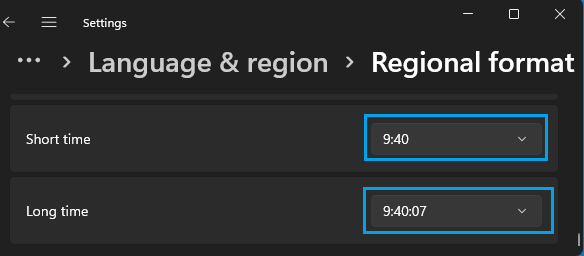
The change in the time format will be immediate and you should now find your computer displaying time in 24-Hour format, without the usual AM/PM Suffix.
2. Change 24-Hour Clock to 12-Hour Clock
If for some reason, your computer is showing time in 24-hour format, you can find below the steps to change 24-Hour Clock to the default 12-Hour Clock Format.
1. Click on the Start button > click on Settings Icon in the Start menu.
Advertisement
2. On the next screen, select Time and Language in the left-pane and click on the Language & Region card in the right-pane.
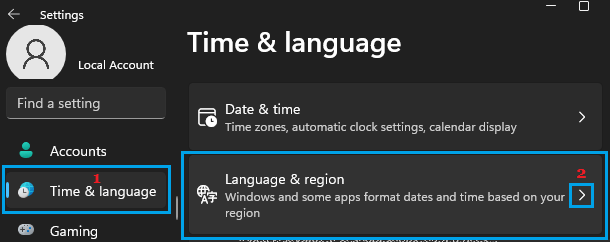
3. Scroll down in the right-pane, click on Regional Format and then click on Change Formats button in the drop-down.
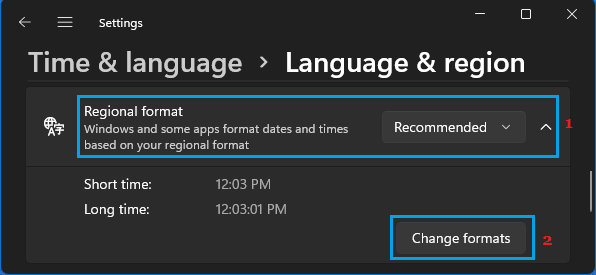
4. On the next screen, use the Down-Arrow to select time with AM/PM suffix for both Long Time and Short Time.
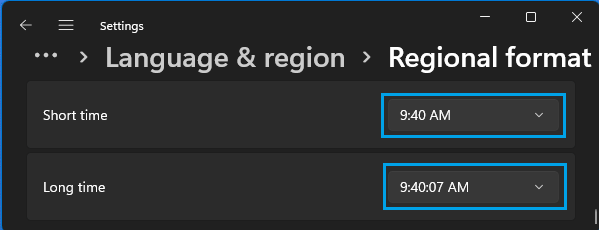
The change in the time format will be immediate and you should now find your computer displaying the time in 12-Hour format, with the regular AM/PM Suffix.
3. Change Time Format Using Control Panel
The option to change Date and Time Format is still available in the Control Panel in Windows 11.
1. Type Control Panel in the search bar and click on Control Panel App in the Search results.

2. On Control Panel screen, switch to Category view and click on Change date, time or number formats link.
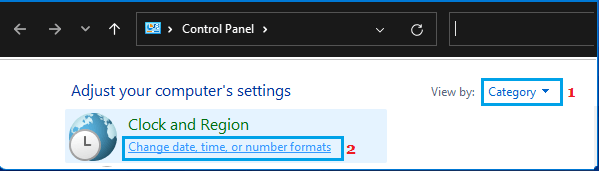
3. On the next screen, switch to Formats tab and select your desired Time Format (12-Hour or 24-Hour) by using the down arrow in Short Time and Long Time entries.
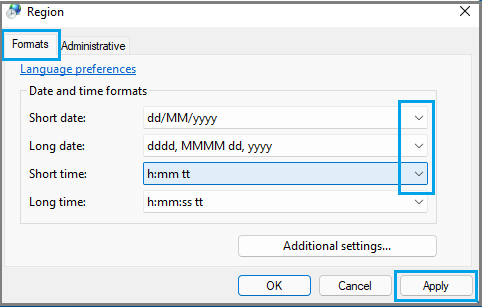
4. To set 12-Hour Time Format, select any entry with AM/PM Suffix in the drop-down. If you want to switch to 24-Hour Time Format, select any entry without AM/PM Suffix.
Make sure you click on Apply and OK to save this change in Time Display Format on your computer.
4. Display Time in “Hours:Minutes:Seconds” Format in Windows 11
Many users coming from Windows 10 are looking for a way to change the Taskbar Time Display on a Windows 11 computer from Short Time (Hours:Minutes) to Long Time Format (Hours:Minutes:Seconds).
However, the bad news is that Windows 11 does not provide any option to change the default Short Time Format display in the Taskbar to Long Time Format.
In Windows 10, users could view the Long-Time Format in the Calendar by clicking on Date/Time in the Taskbar. Also, it was possible to change the Taskbar Time Display to Long-Time Format by editing the registry.
However, in Windows 11 the Calendar does not display Time and Microsoft has also removed the optional registry hack that could add seconds to the Time Display in the Taskbar.
Обычно устанавливать время и дату в ручную не приходится, так как Microsoft позаботилась о нас и при переустановке системы или при установке обновлений все эти данные синхронизируются автоматически. Но бывают моменты, когда всё-таки нужно все отрегулировать вручную. В этом материале мы рассмотрим некоторые методы установки даты и времени в Windows 11.
Самым простым методом, который существует в Windows 11 считается способ изменения с помощью настроек. Для этого нужно кликнуть ПКМ на часы в правой части панели задач и выбрать «Настроить дату и время».
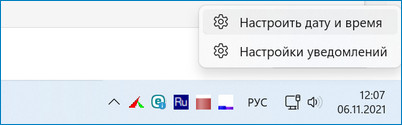
В это же меню можно зайти более стандартным методом через «Пуск», там выбрать «Изменение даты и времени», после перейти в раздел «Время и язык» и в окне «Дата и время» произвести необходимые настройки.
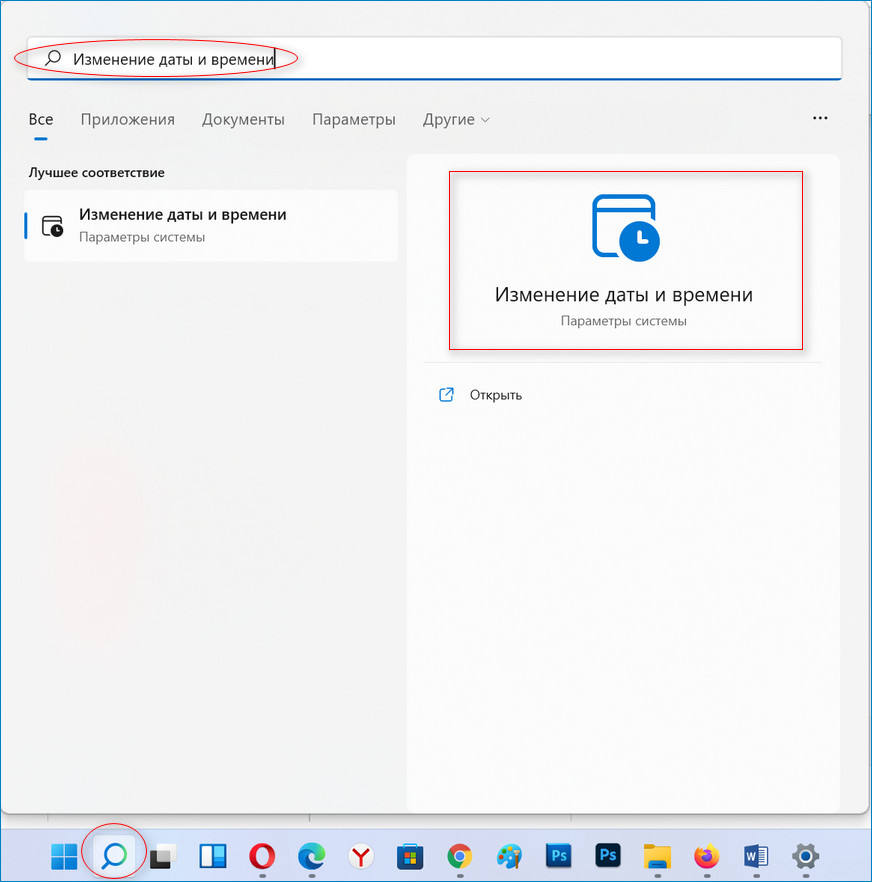
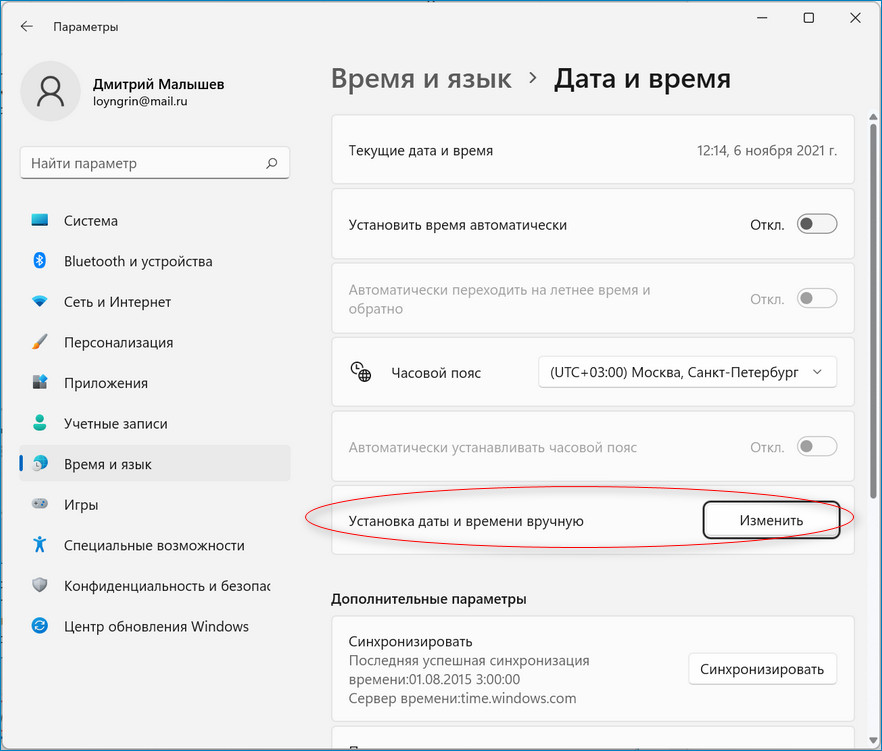
Можно оставить все как есть, чтобы время и дата устанавливались в автоматическом режиме. Можно убрать тумблер от строки «Установить время автоматически» и нажать «Изменить» напротив «Установить дату и время вручную». Далее просто выбираем сегодняшний день, время и т.д. Щелкаем на «Изменить», после подтверждаем свои действия.
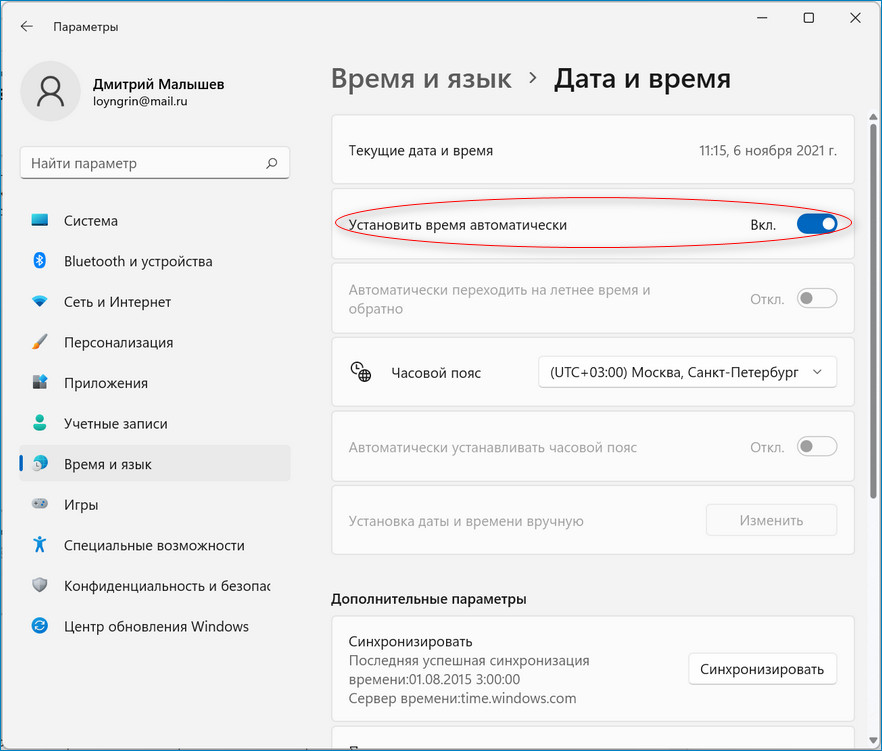
Есть в Windows 11 функция изменения формата отображения даты и времени. Можно выбрать вариант Число/Месяц/Год, Месяц/Число/Год и некоторые другие. Время же можно отобразить в 12-часовом формате и в 24-часовом. Для того чтобы это сделать нужно перейти через меню Пуск в «Настройки», далее зайти в пункт «Время и язык». Находим «Региональный формат» и чуть ниже нажимаем «Изменить форматы». После выбираем нужные параметры.
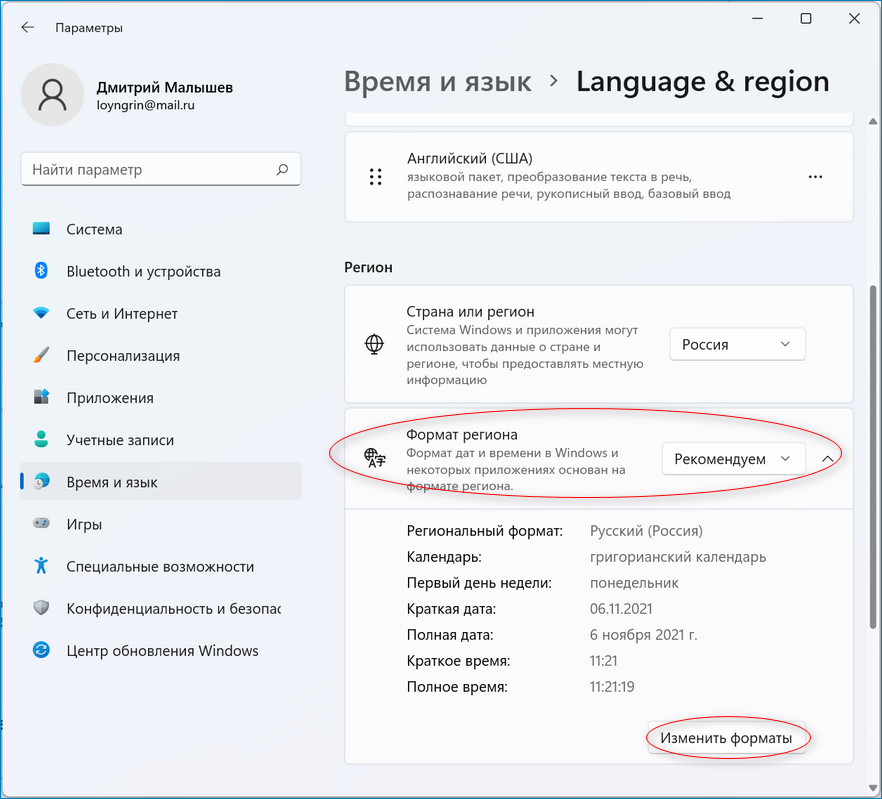
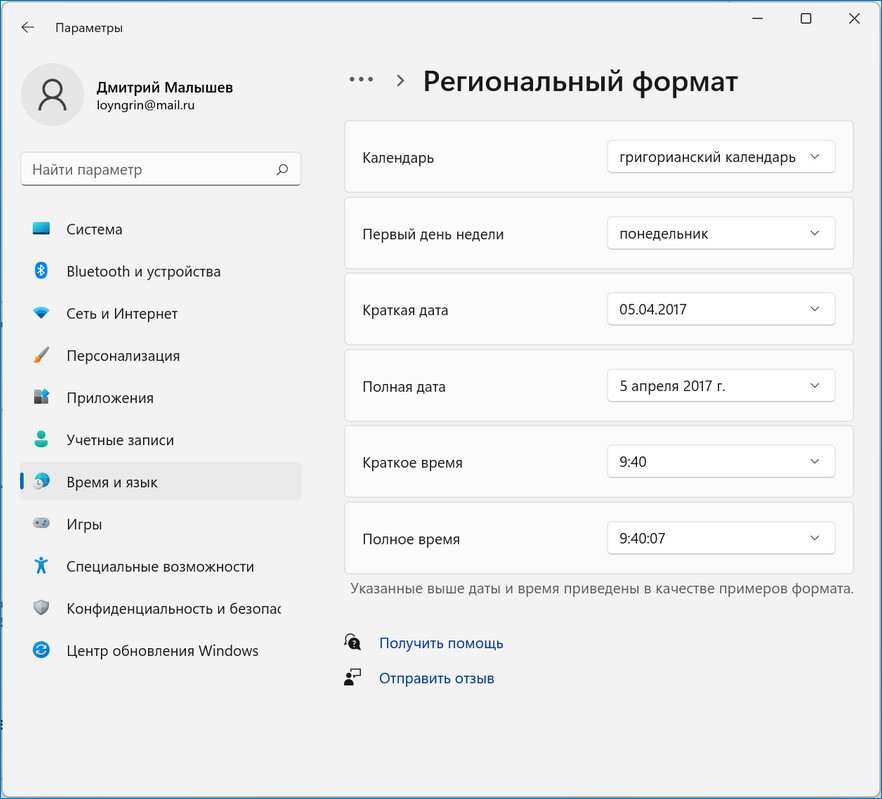
{banner_google1}
До сих пор Microsoft не может нас избавить от панели управления. Как и в предыдущих версиях операционной системы изменить дату и время можно через неё.
Зайти в панель управления можно через поиск Windows, достаточно начать вводить «Панель управления». Можно зайти в «Пуск» далее «Выполнить» и ввести слово «Control». Далее нажимаем «Дата и время». В появившемся окне кликаем на «Изменить дату и время». Теперь остаётся выбрать нужную дату в левой части окна, а также выставить время под циферблатом справа.
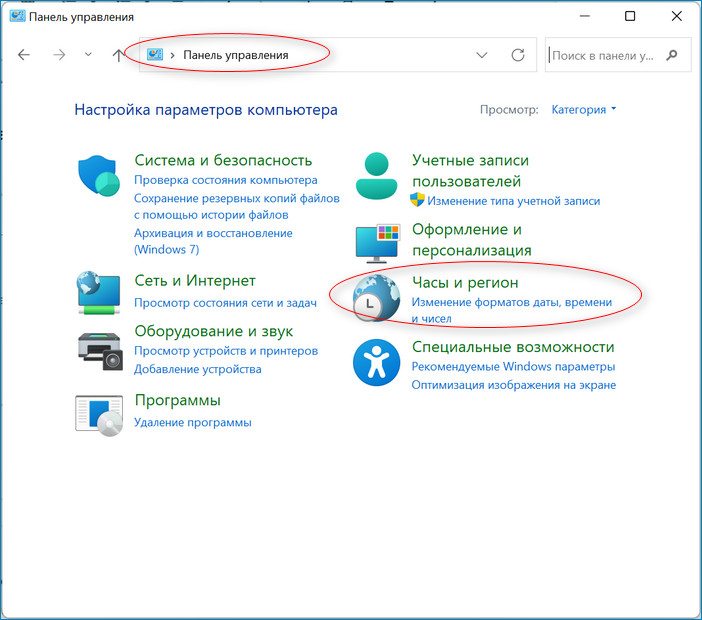
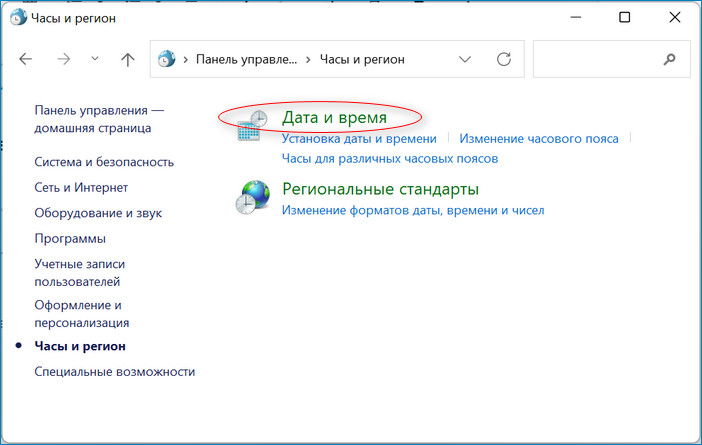
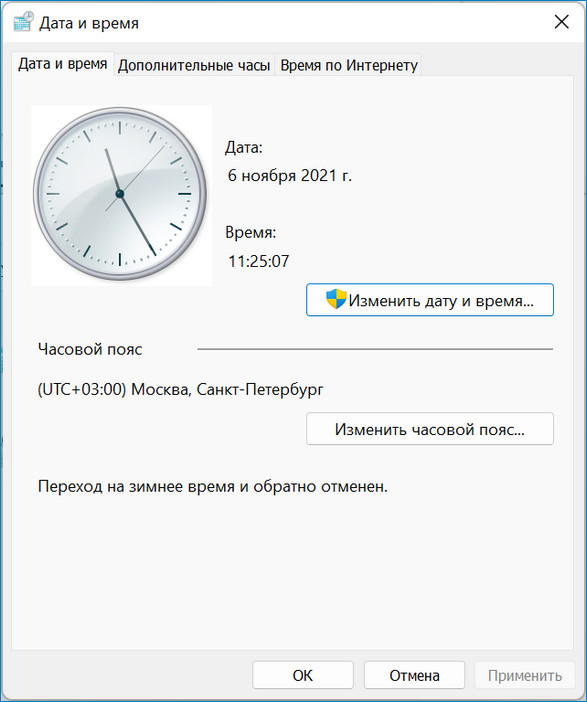
Если в левом нижнем углу нажать на «Изменить настройки календаря», то можно тут же изменить формат даты и времени.
Хотелось бы также рассказать о наименее популярном способе установки настроек даты и времени, а именно через PowerShell.
Заходим в поиск ОС и пишем «PowerShell». Кликаем ПКМ на него и заходим от имени администратора. В открывшемся окне пишем такую строку:
Set-Date -Date «dd/mm/yyyy HH:MM AM
Попутно нужно заменить dd/mm/yyyy на текущую дату, а HH:MM на время, учитывая то, что нужно ещё указать AM или PМ.
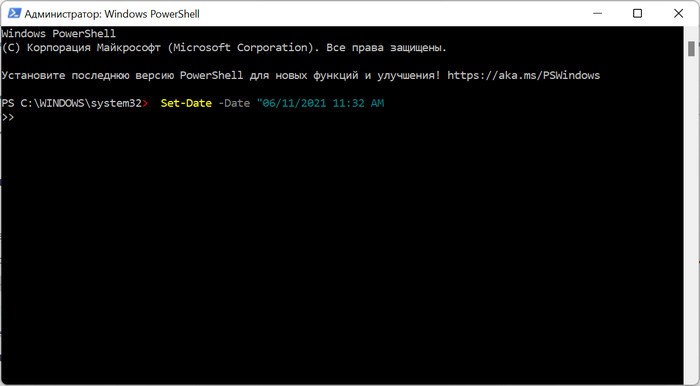
Установить дату и время можно и через cmd. Для этого заходим в поиск Windows и пишем «cmd». Запускаем её от имени администратора. В окне cmd нужно ввести команду в таком формате «date dd/mm/yyyy». Естественно меняем «dd» на число, «mm» на месяц, а «yyy» на год и нажимаем Enter.
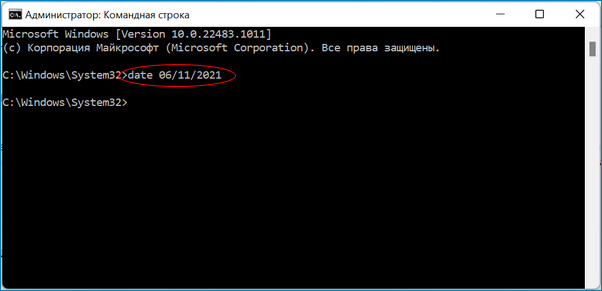
Время же меняется с помощью команды «time HH:MM». «HH» меняем на часы, а «MM» на минуты.
Ещё есть метод синхронизации даты и времени с серверами компании Microsoft в автоматическом режиме. Чтобы это сделать нужно в панели управления выбрать «Дата и время». После перейти на вкладку «Интернет время» и нажать «Изменить настройки». Во всплывшем окне нужно выбрать нужный нам сервер для обновления, обычно это time.windows.com. Кликаем на «Обновить сейчас» и время на вашем ПК синхронизируется с глобальным сервером Microsoft.
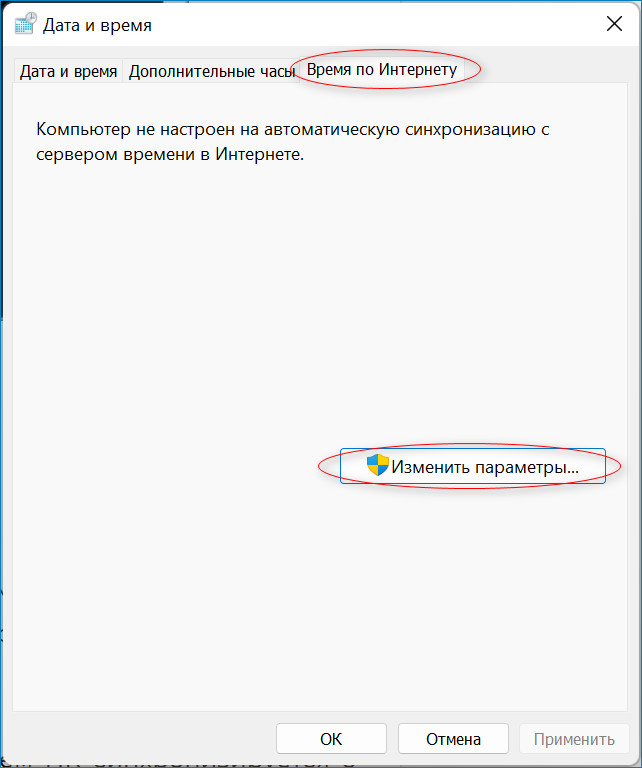
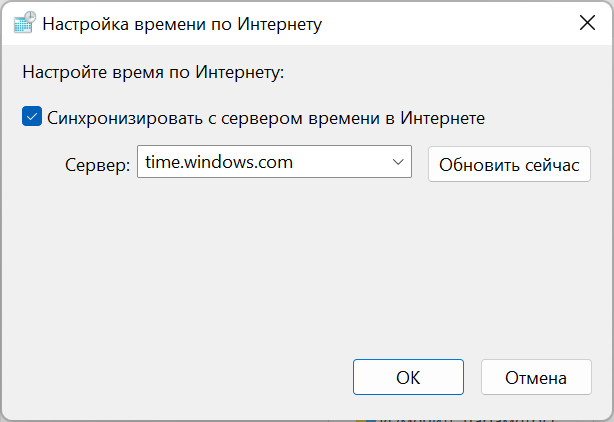
Таким образом, можно довольно легко изменить или установить дату и время в Windows 11.